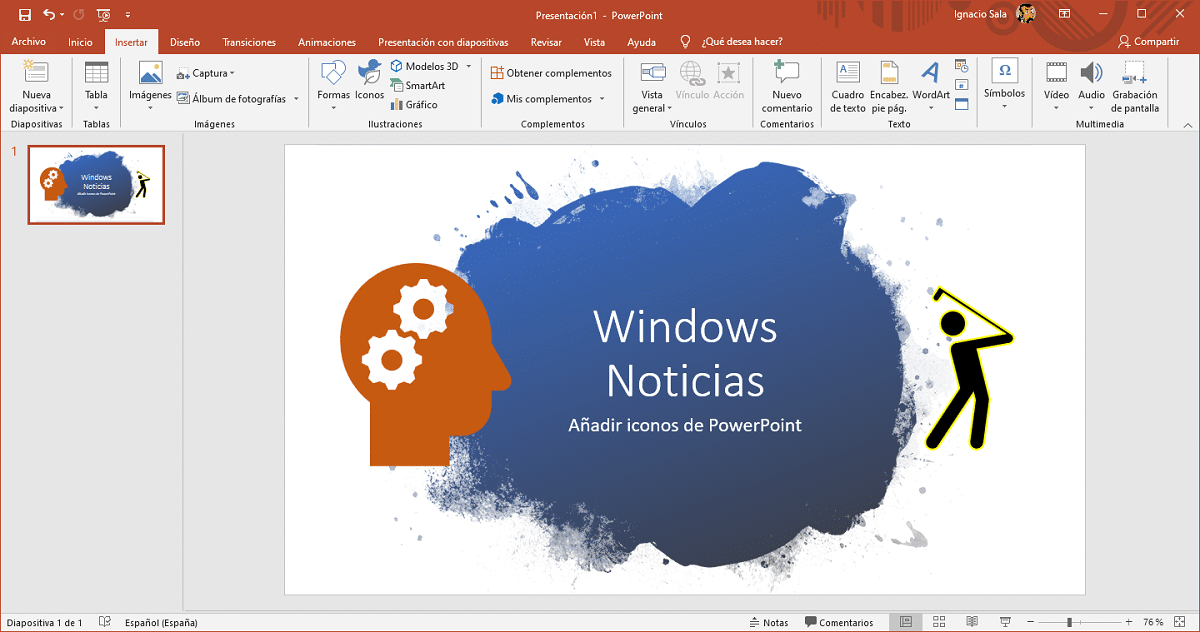
Odată ce am învățat adăugați videoclipuri YouTube la PowerPoint, este probabil ca posibilitatea de adăugați pictograme la prezentările dvs.. Acest proces, precum cel care ne permite să adăugăm imagini sau videoclipuri la prezentările noastre, este foarte rapid și ușor.
Pictogramele din prezentări pot fi folosite pentru a reprezenta grafic cuvintele, un mod mult mai simplu și mai vizual pentru a explica sau redirecționa utilizatorii pentru a continua vizualizarea prezentării, pentru a trece la un anumit diapozitiv ...
Dacă doriți adăugați pictograme la prezentările dvs. PowerPointTrebuie doar să urmați pașii pe care îi detaliu mai jos.
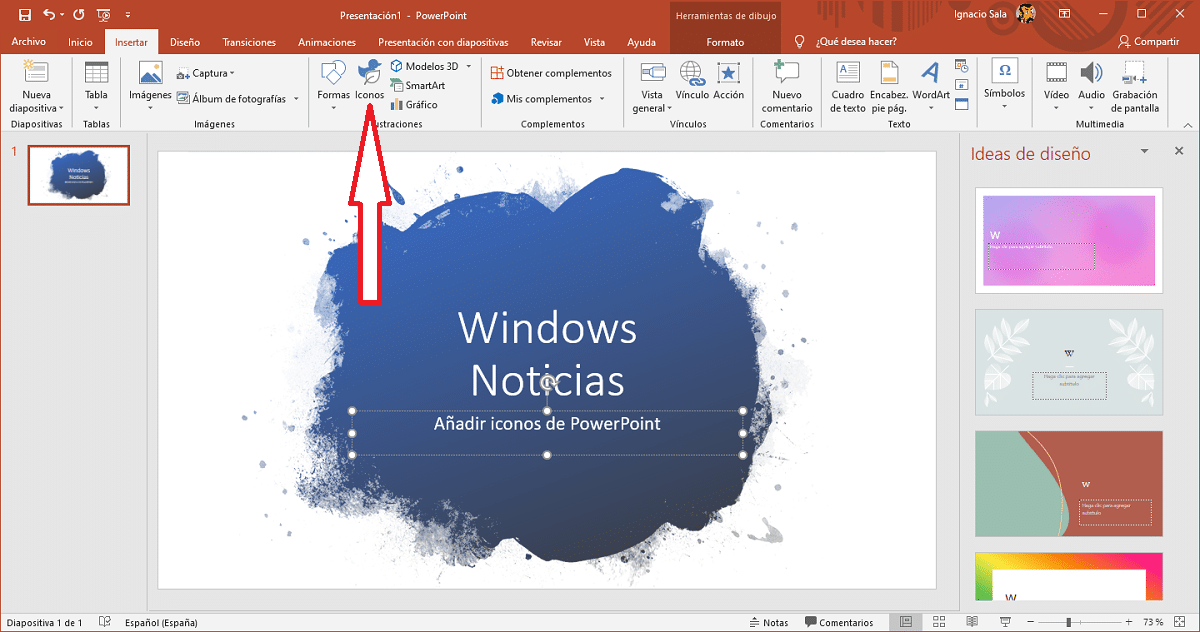
- Primul lucru de făcut este să deschidem fișierul în care dorim să adăugăm pictogramele. Dacă nu l-am creat încă, continuăm să îl creăm și ne plasăm pe diapozitiv în locul în care dorim să folosim pictogramele.
- Apoi, mergem la opțiunea Inserare de pe panglica de sus.
- Apoi, mergem la Icoane pentru a afișa toate icoanele disponibile. Trebuie doar să o selectăm pe cea pe care o dorim și să facem clic pe Insert.
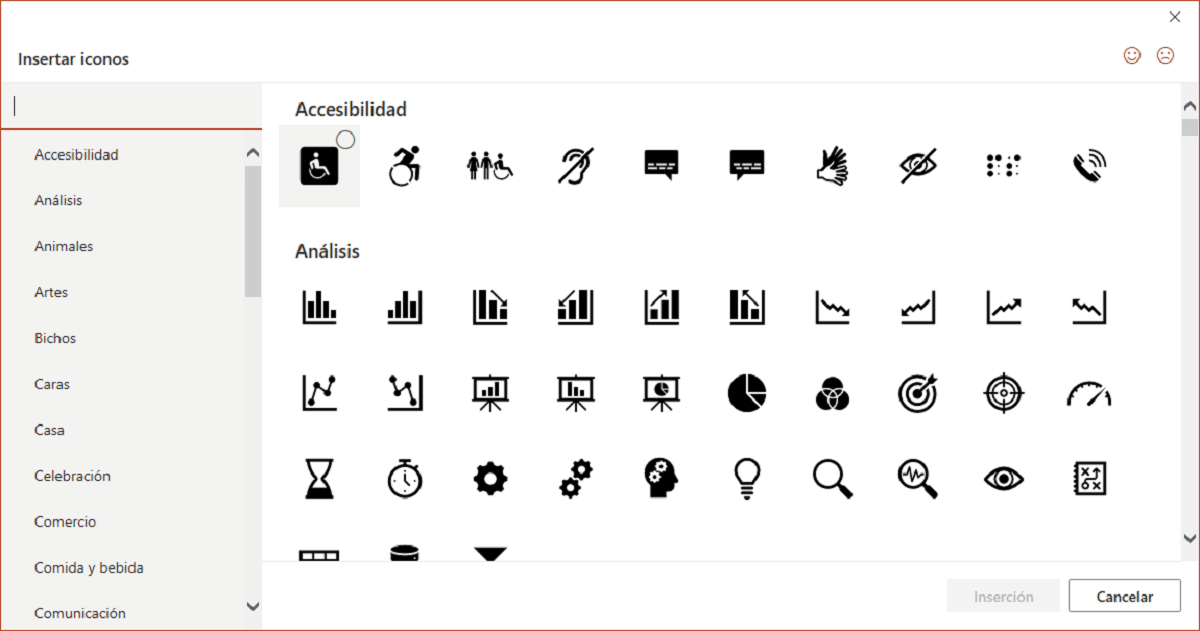
Pentru a facilita găsirea icoanelor, PowerPoint le clasifică în diferite categorii, cum ar fi: animale, bug-uri, fețe, sport, mâncare și băutură, comunicare, oameni, săgeți, educație, îmbrăcăminte, peisaj de proces, semne, locație, vehicule. .. Este foarte. Este dificil pentru tine să nu găsești pictograma pe care o cauți, atâta timp cât o cauți în categoria corespunzătoare.
Formatați pictogramele
Toate pictogramele disponibile nativ prin PowerPoint sunt afișate în negru. Cu toate acestea, făcând clic cu butonul din dreapta al mouse-ului, putem schimba atât culoarea pictogramei, cât și marginea acesteia pentru a o adapta la designul diapozitivului nostru și că este mai vizual corectă.
Mai multe tutoriale PowerPoint
- Cum să adăugați videoclipuri YouTube la PowerPoint
- Cum să schimbați limba corectorului PowerPoint
- Cum se adaugă tranziții în PowerPoint
- Cum se rotește un text în PowerPoint
- Cum se adaugă diapozitive noi la o prezentare PowerPoint